Povoľte v systéme Windows 10 starú spúšťaciu ponuku podobnú systému Windows 7
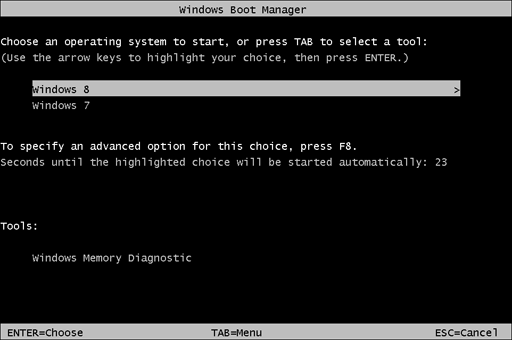
Ak ste prešli na Windows 10 zo systému Windows 7, pravdepodobne ste si všimli nový bootloader systému Windows 10. Vyzerá úplne inak, funguje úplne inak a vykoná ďalší reštart zakaždým, keď v ponuke zavádzania vyberiete systém Windows 7, ak ho máte v konfigurácii s dvojitým spustením. Tu je návod, ako sa vyhnúť dodatočnému reštartu a zbaviť sa nového správcu zavádzania systému Windows 10. V tomto článku budeme povoľte staršiu spúšťaciu ponuku systému Windows 7 v systéme Windows 10.
Namiesto skvelého nového grafického zavádzača môžete povoliť klasický textový zavádzač, ktorý zobrazuje zoznam zavádzacích operačných systémov.
Podľa týchto jednoduchých pokynov prepnite nový bootloader do klasického režimu.
- Otvorte príkazový riadok ako správca (zvýšená inštancia). Ak neviete, ako otvoriť príkazový riadok so zvýšenými oprávneniami, pozrite si nasledujúci článok: Poznáte všetky tieto spôsoby otvorenia príkazového riadka so zvýšenými oprávneniami v systéme Windows?
- Do zvýšeného príkazového riadka, ktorý ste práve otvorili, zadajte nasledovné:
bcdedit /set "{current}" bootmenupolicy legacy
To je všetko! Ak sa chcete vrátiť k predvolenému zavádzaču systému Windows 10, do príkazového riadka so zvýšenými oprávneniami zadajte nasledovné:
bcdedit /set {default} bootmenupolicy štandard
To je všetko. Rovnaký trik môžete použiť v systéme Windows 8.1 a Windows 8.

